💡前言
相信各位在使用 Obsidian 的日常中会经常调用模板,templater-obsidian 就是大家所熟知的 obsidian 模板插件,通过快捷指定自定义模板的方式获得了许多 Obsidian 爱好者的青睐,我本人就是其中之一。然而这次本教学将会另辟蹊径使用另一个插件——quickadd,来完成自动调用模板的操作。
1.为什么想做这个?
随着我日复一日地使用 Obsidian,我发现自己越来越依赖模板的便捷。然而,快捷键设置越来越多,我常常忘记它们对应的模板元素,而且快捷键也容易被其他应用占用。于是我开始思考,能否实现通过一个模板调用多个模板的操作。
2.使用 templater 插件中遇到的难题
网上搜索后,得知 templater 可以实现该功能,喜不自禁的我就这样跟着教程磕磕绊绊地学习。然而现实给我了迎头痛击,无论我尝试了多少个他人 Obsidian 库,反复研究了多久的帖子,始终未能实现输入文本自动调用模板的功能,只能做到点击选项调用不同模板,这远远达不到我的预期。
3.峰回路转
终于,困难迎来了转机,通过研究 Obsidian 知识社区以及加入 QQ 群,我得知了一个新的在线平台——PKMer,并且加入了官方 QQ 群。经过交流,我了解到 quickadd 同样可以实现模板调用,在此特别感谢群里的**大脸猫皮皮**,是他完成了脚本的整体框架,我只是做了一些小修小改。
⭐功能介绍
- 此自动化流程可通过输入 模板名称 - 任意文本 ,即可新建一份名字为==任意文本==的笔记。
- 此自动化流程需要依赖 QuickAdd 插件运行,并配合 Templater 插件实现语法转换。
- 使用方法——比如我们在 templater 文件夹放置了四个模板文件,分别是人物模板.md、书籍模板.md、通用模板.md、阅读笔记模板.md。
- 按下 quickadd 设置的快捷指令,在打开的文本窗口处输入:人物模板 - 爱德华,则会调用文件为 ” 人物模板.md” 的模板,随后在指定目录下生成一份名为 ” 爱德华 ” 的笔记,原先窗口输入的 ” 人物模板 -” 会自动去除,且该笔记会在 Obsidian 中以右分屏的方式打开。
- 同理,你还可以输入书籍模板 - 爱德华、通用模板 - 爱德华、阅读笔记模板 - 爱德华,生成的笔记都会以 ” 爱德华 ” 命名。
- 如果不输入前缀 模板名称 -,仅输入爱德华,那么将会调用默认的“通用模板.md”文件
- 只需进行一次设置,便能轻松应对后续任何模板的添加,无需再次配置。
接下来
我将会用图例的方式,带你一步步了解使用这个基于 QuickAdd 插件的脚本进行自动化模板流程的全过程。
📚教程
1、插件安装
- 首先,我们需要安装 Templater 与 quickadd 这两个插件,为了方便大家操作,我已经在分享的 Obsidian 库里面为大家安装完成。
2、Templater 设置
- 我们优先设置 templater,因为只有一个步骤。
- 里面的重要选项都已经通过中文翻译出来了。实际上,我们只需要开启 Automatic jump to cursor 和 Trigger Templater on new file creation 这两个选项,其他选项没有必要理会,如果不懂可以完全按照图片设置。
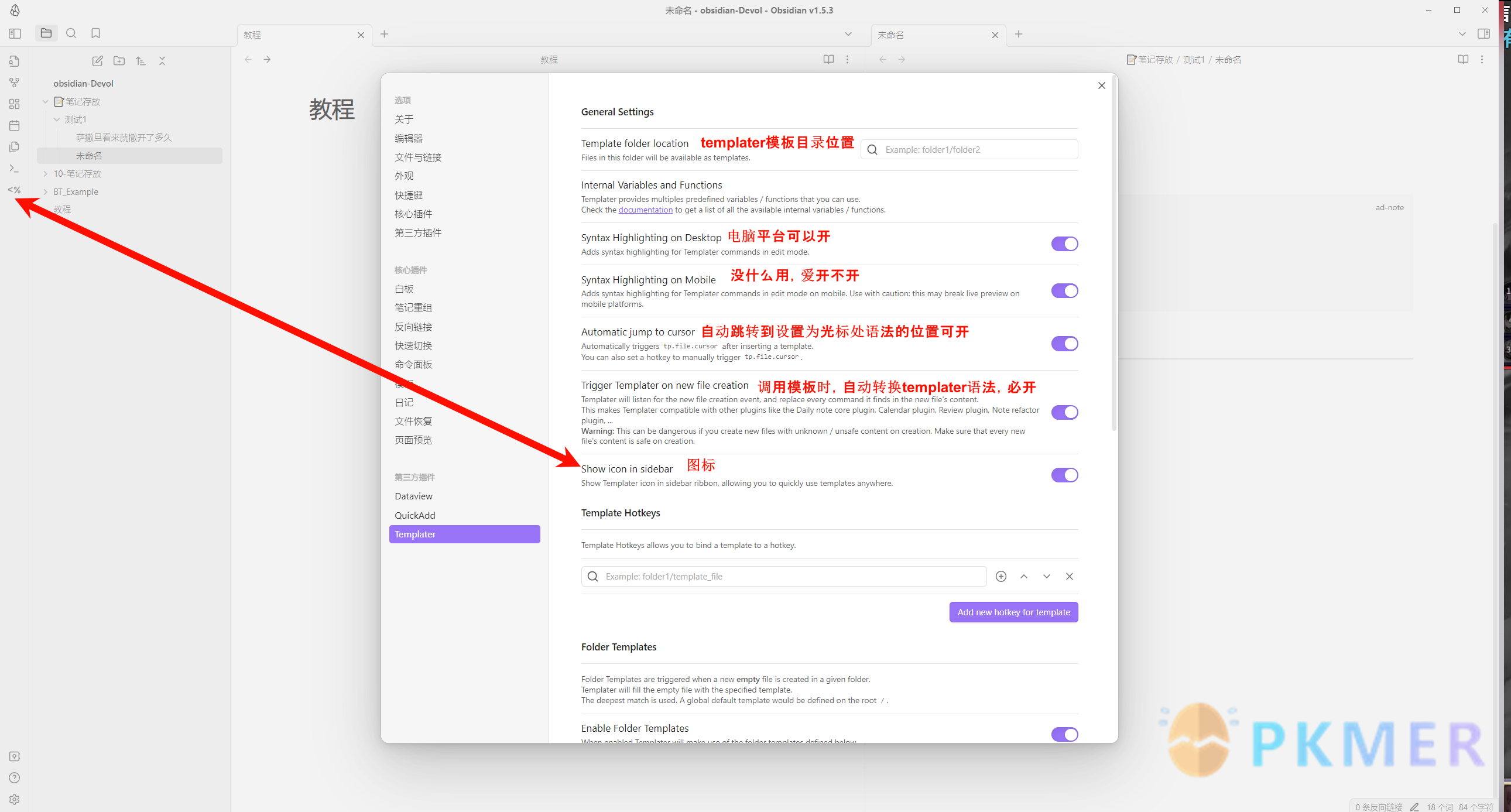
3、quickadd 设置
步骤一:打开 quickadd 设置界面,并新建一个 Marco 宏
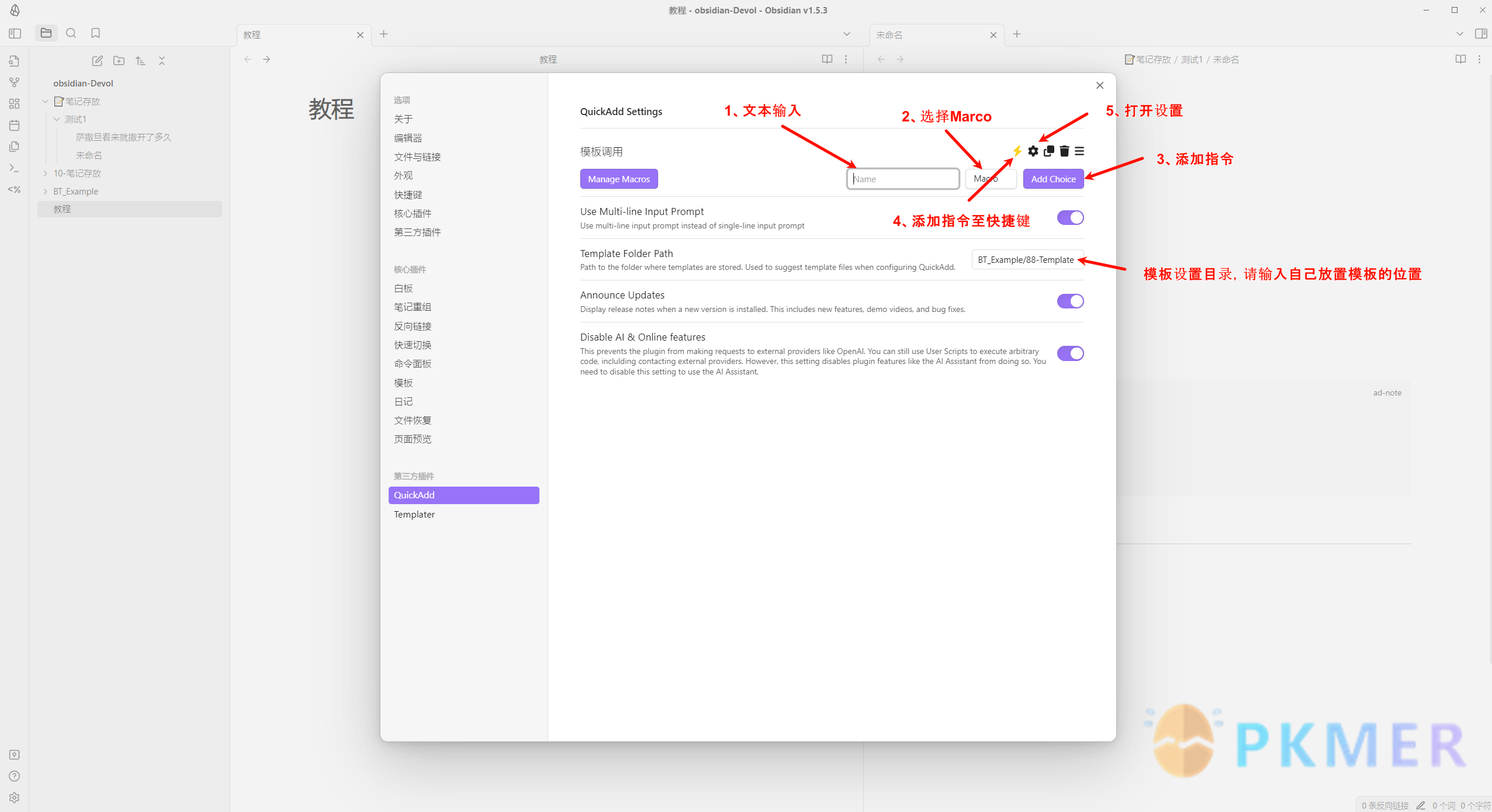
步骤二:宏添加指令
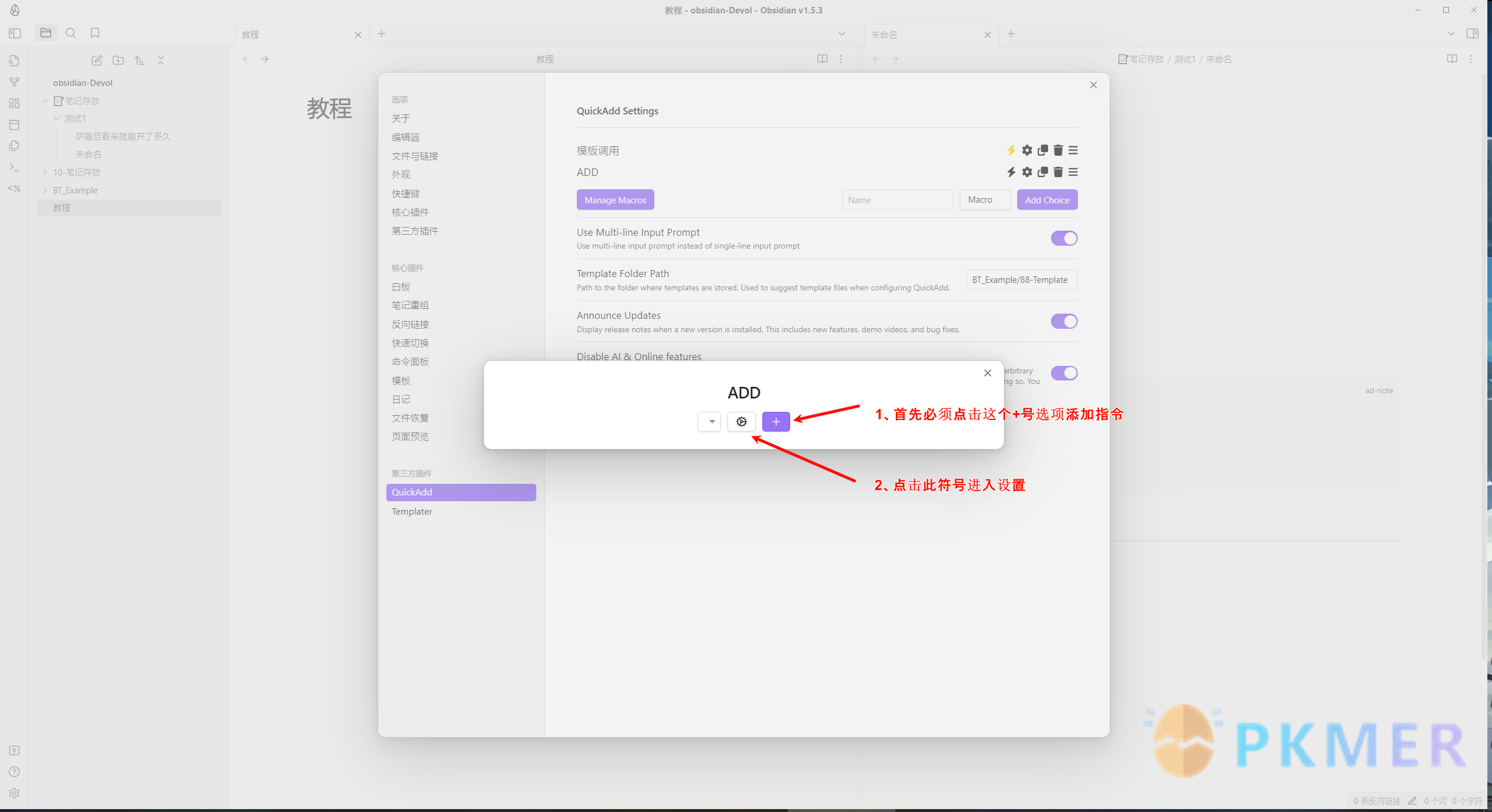
步骤三:添加 user scripts 脚本,并关闭界面
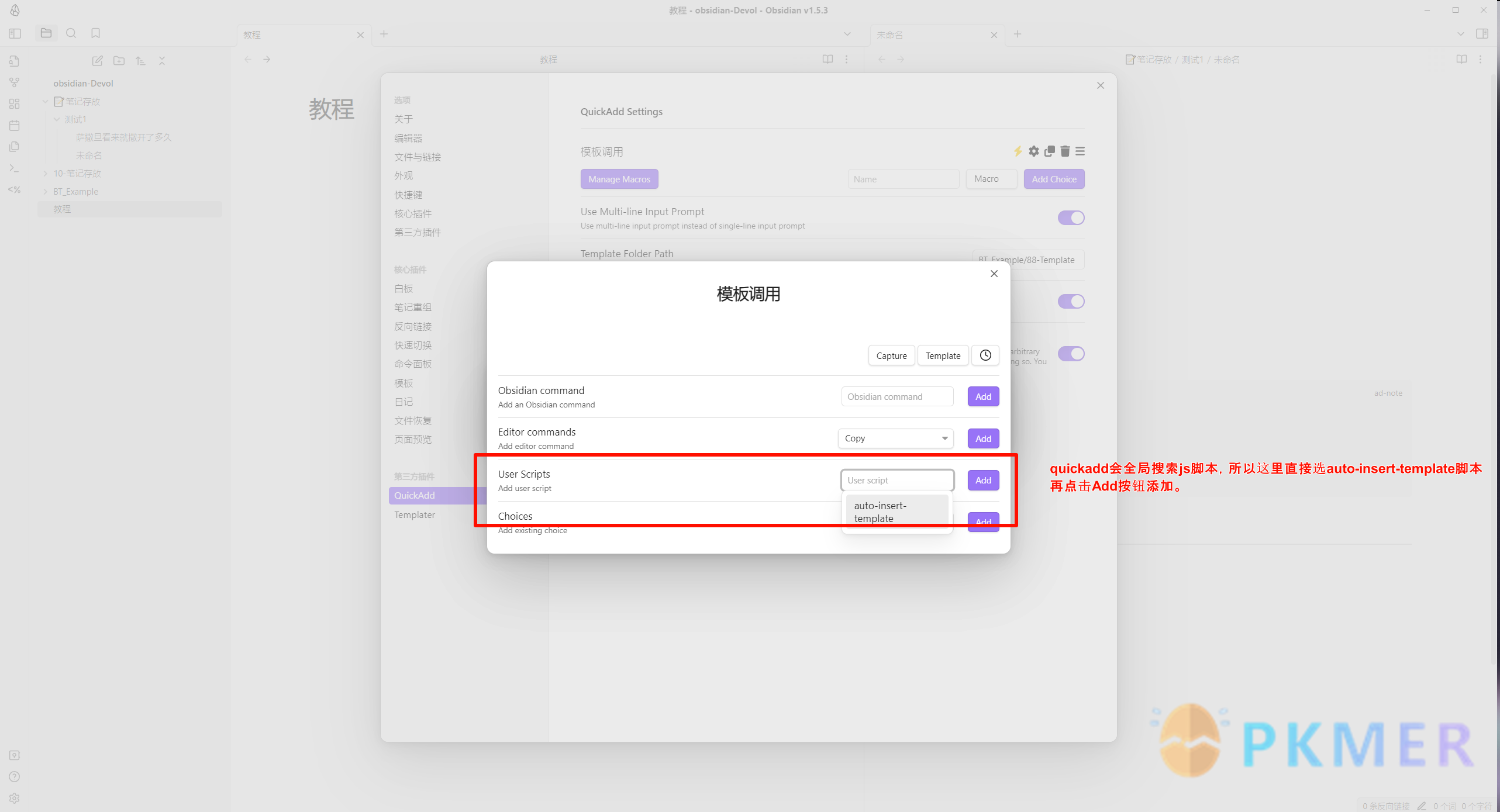
步骤四:快捷键界面找到刚才设置的宏,并设置任意快捷键
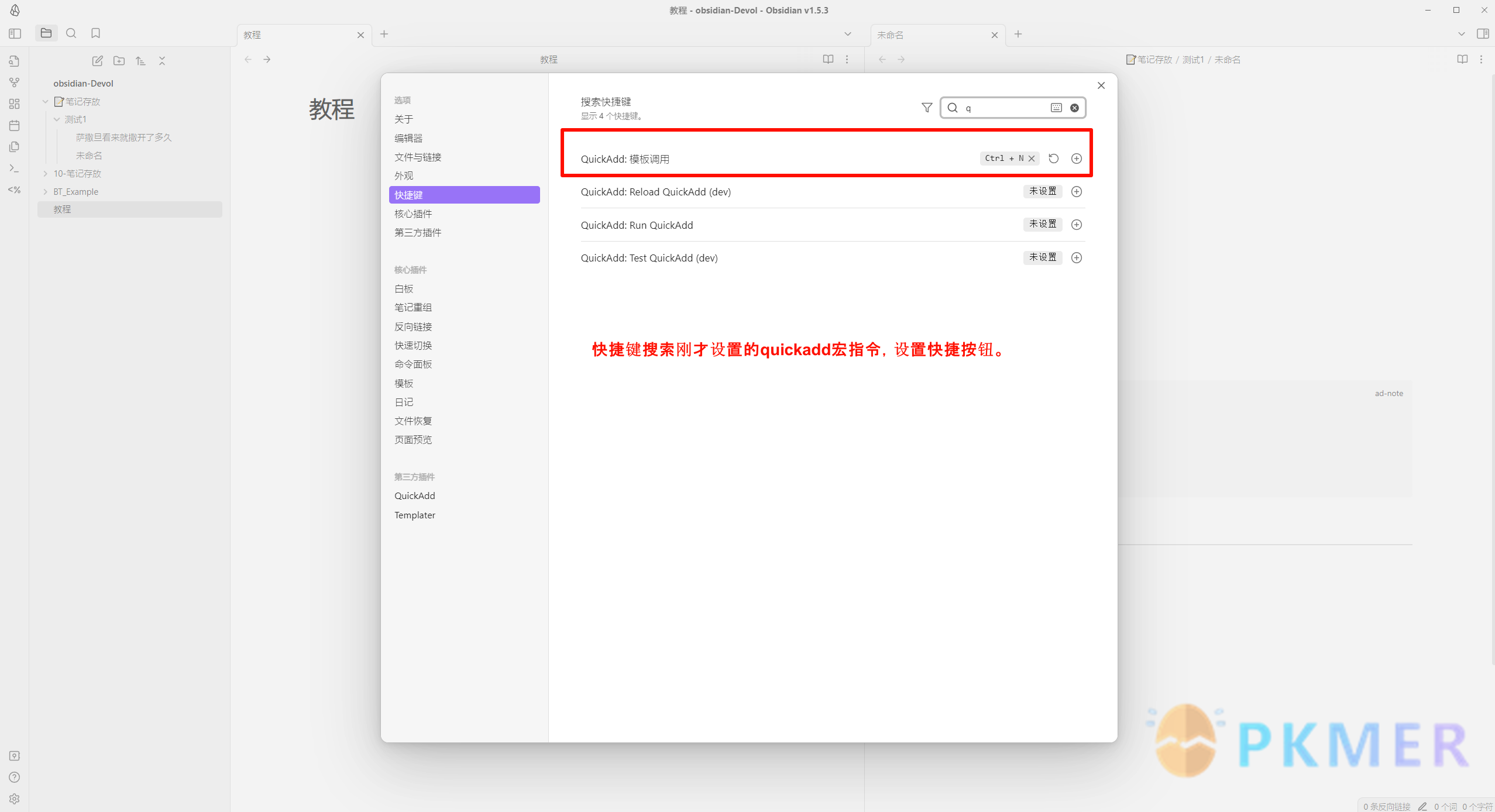
quickadd 至此设置完毕,接下来是 js 文件展示。
4、auto-insert-template.js 文件
脚本使用指南
因 quickadd 会对 obsidian 文件夹进行全局检索,故 js 脚本文件放在任何地方都能生效,但仍建议脚本文件统一放置在专门的脚本文件夹内。
若日后需要调整模板与新建笔记的位置,只需打开该 js 脚本并修改 templateFolder 与 targetNoteFolder 的路径。
如果想要修改新建笔记默认的文件名与调用模板,请到 ” 通用模板 - 未命名 ” 和“${templateFolder}/通用模板.md”这两个地方修改(不要复制双引号)。
const templateFolder = "BT_Example/88-Template/收录模板"; // 模板文件存放目录,使用相对路径,可自行更改,检索不到匹配文件夹会报错(注意大小写)
const targetNoteFolder = "📝笔记存放/测试1"; // 新建笔记存放目录,可自行更改,后续代码已设置为不存在文件夹时会自动创建文件夹。
// 本脚本根据模板文件名新建笔记,如模板目录下存在名称为“通用笔记”的模板,输入:通用模板-123,将会新建名为“123”的笔记。
// 修改上面 templateFolder 的地址可调整模板存放目录,修改 targetNoteFolder 的地址可调整新建笔记目录。
// 如果没有调用模板,则使用templateFolder路径下名称为’通用模板.md‘的文件为默认模板,可自行修改成其他文件。
// 当发生新建文件名重复时,Obsidian会通知错误报告:Error: File already exists,并阻止新建笔记。
module.exports = async (params) => {
// 初始化quickadd的api
const basePath = params.app.vault.adapter.basePath;
const {
quickAddApi: { inputPrompt },
} = params;
// 从modal输入文件名
let noteName = await inputPrompt("📖 请输入笔记标题:");
// 检查用户输入是否为空
if (!noteName || noteName.trim() === '') {
noteName = "通用模板-未命名";// 如果用户没有输入内容,默认输入 "通用模板-未命名",实际生成的文件名为"未命名"。
}
// 检查目标笔记目录是否存在,如果不存在则创建
const folderPath = `${targetNoteFolder}`;
const folderExists = await app.vault.adapter.exists(folderPath);
if (!folderExists) {
try {
await app.vault.createFolder(folderPath);
} catch (error) {
new Notice(`无法创建文件夹:${folderPath}`);
return;
}
}
// 遍历文件获取模板,无需改动
const templateList = app.metadataCache
.getCachedFiles()
.filter((templateName) => {
if (templateName.startsWith(templateFolder)) {
return true;
}
return false;
});
// 笔记名和模板的匹配规则
let targetTemplatePath = undefined;
templateList.some((templatePath) => {
if (templatePath.includes(noteName.split("-")[0])) {
targetTemplatePath = templatePath;
return true;
}
return false;
});
// 默认模板:如果没有找到匹配的模板,使用默认的通用模板
if (!targetTemplatePath) {
targetTemplatePath = `${templateFolder}/通用模板.md`; // 设定默认模板的文件名为“通用模板.md”,可根据本人需求更改文件名。
}
// 只提取符号"-"后面的文字作为文件名。
const fileName = noteName.split("-").pop();
// 如果没有找到匹配的模板,也无法使用默认模板
if (!targetTemplatePath) {
new Notice("未找到匹配的模板,也无法使用默认模板");
return;
}
try {
// 如果文件已存在,抛出错误
const fileExists = await app.vault.adapter.exists(fileName);
if (fileExists) {
throw new Error(`${fileName} 文件已存在于 ${targetNoteFolder}`);
}
const file = await app.vault.create(
`${targetNoteFolder}/${fileName}.md`,
""
);
// 获取模板内容
const templateTFile = await app.vault.getAbstractFileByPath(
targetTemplatePath
);
const templateContent = await app.vault.cachedRead(templateTFile);
await app.vault.modify(file, templateContent);
// 创建后打开文件
if (app.workspace.getActiveFile()) {
app.workspace.splitActiveLeaf().openFile(file);
} else {
app.workspace.getUnpinnedLeaf().openFile(file);
}
}
catch (error) {
new Notice(error.toString());
}
};
🎉结束语
在此,恭喜阅读完此教程并进行实际实施的小伙伴!希望这篇简要的教学为你带来了实质性的帮助。
曾经的我,也会因对 quickadd 设置繁琐而忽略它。如今通过持续的深入学习,明白了为何众多用户推崇此插件,其高度的自定义宏指令自由度是其他插件无法比拟的。
所以,本教学力求让人通俗易懂,我尤其理解初学者在学习 Quickadd 时可能遇到的困难,点击进一个 Obsidian 的教学帖子,却感觉讲得像是天书。目睹到评论区其他用户的研究成果,对比自身的不尽如人意,很容易陷入自我怀疑的漩涡,从而消磨对 Quickadd 插件和 Obsidian 的学习热情。
因此,希望本教学能让你抛弃大脑,无需过多纠结,只要跟随步骤一步一步操作,即可轻松上手并运用 Quickadd。
在撰写这篇教学时,也遇到过一些难题,同时解答了之前一直困扰我的疑惑:为何之前学习 templater 插件时屡屡碰壁?
原来我最初参考的 templater 教学贴所推荐的自动化模板已经失效,不受到 templater 的支持,这是我通过 templater 多次调用不同模板测试中发现的结果。
旧的自动化操作已经不适用于当前,到了 2024 年,这个经过多次修改已趋至完美的自动化流程,应运而出!
当然,初次涉足新的知识领域,难免出现一些不能尽善尽美的地方——①在创建同名文件时无法做到自动递增文件②始终没明白为什么新建笔记总是以右分屏打开;这俩算是个不大不小的遗憾。
最后,感谢各位 Obsidian 使用者对本教学的观看。
——END.
讨论
若阁下有独到的见解或新颖的想法,诚邀您在文章下方留言,与大家共同探讨。
反馈交流
其他渠道
版权声明
版权声明:所有 PKMer 文章如果需要转载,请附上原文出处链接。



